Najlepsze rozwiązywanie problemów w celu rozwiązania problemów z serią Kindle poprzez wyzerowanie Kindle Softly / Factory Default Settings
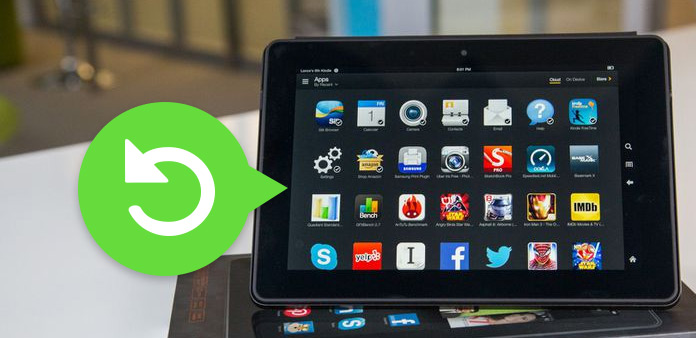
Czasami możesz napotkać usterki Kindle, które wydaje się denerwujące do rozwiązania. Uniwersalne rozwiązanie to delikatne resetowanie urządzeń Kindle, aby sprawdzić, czy problemy można usunąć. Jest to trudna, ale użyteczna metoda przeznaczona dla wszystkich urządzeń cyfrowych, w tym komputerów, smartfonów itp. Po zresetowaniu Kindle większość problemów operacyjnych zniknie automatycznie. Aby zignorować małe lub duże problemy z uruchomieniem Kindle, możesz rozważyć zresetowanie Kindle, gdy będziesz musiał stawić czoła następującym częstym przypadkom. Aby być bardziej szczegółowe, istnieją dwa sposoby, aby ponownie uruchomić kindle Fire i inne urządzenia, które są miękkie reset Kindle i twardy restart Kindle. Później usunie wszystkie dane użytkownika i pamięć masową z twojego Kindle, podczas gdy te pierwsze tylko się zamkną i ponownie uruchomą urządzenie Kindle.
Typowe problemy z Twoim Kindle:
◆ Ekran Kindle zawiesił się lub nie odpowiada.
◆ Problem z uruchomieniem Kindle.
◆ Nie można połączyć Kindle z komputerem.
◆ Błędy internetowe i awaria połączenia Wi-Fi.
◆ Nie można znaleźć książek elektronicznych / aplikacji / muzyki / filmów.
Jeśli masz za dużo książek do uporządkowania, próbujesz usunąć wszystkie dane, aby zresetować Kindle do ustawień fabrycznych, wyczyść urządzenie Kindle na stałe. Czy jesteś gotowy na zresetowanie swojego Kindle?
Na początek chcę pokazać kluczowy punkt ponownego uruchomienia urządzeń Kindle, który naciska przycisk zasilania i czekać przez kilka sekund. Ale niektóre Kindle zmieniają się inaczej, więc nadal musisz zwrócić uwagę na poniższą tabelę, aby zresetować i ponownie uruchomić Kindle ręcznie.

Tabela resetowania i ponownego uruchamiania urządzeń Kindle przez naciśnięcie przycisku zasilania
| Zadanie | Jak Soft Resetuj Kindle |
|---|---|
| Zresetuj Kindle 1st Generation | Wyłącz Kindle, a następnie otwórz tylną pokrywę, aby wyjąć baterię. Odłóż baterię kilka minut później i ponownie uruchom Kindle 1st Generation. |
| Zresetuj Kindle 2nd Generation | Naciśnij przycisk zasilania przez 1 minut, aż ekran zacznie migać, aby ponownie uruchomić Kindle. |
| Zresetuj Kindle Keyboard (Kindle 3) | Przytrzymaj przycisk zasilania 15 do 30 sekund, a Kindle uruchomi się ponownie automatycznie. |
| Zresetuj Kindle DX | Naciśnij przycisk zasilania 15 do 30 sekund, aby wyłączyć i ponownie uruchomić Kindle DX automatycznie. |
| Zresetuj Kindle Touch | Przytrzymaj przycisk zasilania przez 30 sekund, aż ekran Kindle zmieni kolor na czarny, a następnie ponownie uruchom Kindle. |
| Zresetuj Kindle 5-Way Controller | Naciśnij przycisk zasilania do 30 sekund, aby poczekać na jego ponowne uruchomienie. Jeśli nie, naciśnij przycisk zasilania ręcznie, aby włączyć Kindle. |
| Zresetuj Kindle Paperwhite | Przytrzymaj przycisk zasilania przez 15 do 30 sekund, aby zresetować Kindle lub Kindle 2. |
| Zresetuj Kindle Voyage | Naciśnij przycisk zasilania 15 do 30 sekund, aż pojawi się okno dialogowe Restart. |
| Zresetuj Oaza Kindle | Przytrzymaj przycisk zasilania przez 20 sekund, aby uzyskać okno Restart. Lub możesz dotknąć 40 sekund, aby ponownie uruchomić Kindle Oasis. |
| Zresetuj Kindle Fire / Fire HD / Fire HDX | Przytrzymaj przycisk zasilania, aż Kindle Fire się wyłączy. Później otwórz Kindle Fire, naciskając przycisk zasilania ręcznie. |
Co powiesz na kilka poważnych problemów z Kindle, które nadal nie mogą działać normalnie, nawet jeśli wykonasz miękki reset Kindle. Jeśli masz wcześniej zapasowe książki elektroniczne i dane, lub możesz przywrócić kupione książki Kindle z konta Amazon później. Zresetuj ustawienia fabryczne Kindle będzie ostatecznym rozwiązaniem, aby usunąć wszystkie irytujące dane i uzyskać ponownie puste urządzenie Kindle.
Tabela ciężkiego resetowania twojego Kindle do ustawień fabrycznych
| Zadanie | Jak ponownie uruchomić swój Kindle do domyślnych ustawień fabrycznych |
|---|---|
| Zresetuj Kindle 1st Generation do domyślnego ustawienia fabrycznego | Użyj małej i ostrej igły, aby nacisnąć przycisk Reset na 30 sekund w tylnej pokrywie Kindle. |
| Zresetuj Kindle 2nd Generation do domyślnego ustawienia fabrycznego | Naciśnij przycisk zasilania do 30 sekund, a następnie zwolnij, aby wyczyścić dane użytkownika. |
| Zresetuj Kindle Keyboard (Kindle 3) do domyślnego ustawienia fabrycznego | Przytrzymaj przycisk zasilania 15 do 30 sekund, aby ponownie uruchomić jako domyślne ustawienia fabryczne Kindle. |
| Zresetuj Kindle DX do domyślnego ustawienia fabrycznego | Naciśnij przycisk zasilania 15 do 30 sekund, aby wyłączyć i ponownie uruchomić Kindle DX na domyślne ustawienie fabryczne. |
| Zresetuj Kindle Touch do domyślnego ustawienia fabrycznego | Kliknij Strona główna przycisk, aby uzyskać Ustawienia lista, później wybierz Menu i Zresetuj do ustawień fabrycznych w porządku. |
| Zresetuj Kindle 5-Way Controller do domyślnego ustawienia fabrycznego | Zabierać się do dzieła Strona główna ekran> wybierz Ustawienia > naciśnij Zresetuj urządzenia. do Strona główna ekran> wybierz Ustawienia > naciśnij Zresetuj urządzenia. |
| Zresetuj Kindle Paperwhite do domyślnego ustawienia fabrycznego | Wróć do Strona główna ekran> wybierz Ustawienia > naciśnij Zresetuj urządzenia. |
| Zresetuj Kindle Voyage | Przejdź do ekranu głównego> kliknij Menu > naciśnij Ustawienia > dotknij Menu> kliknij Zresetować urządzenie. |
| Zresetuj Oaza Kindle | Przejdź do ekranu głównego, aby znaleźć Menu opcję, a następnie wybierz Ustawienia. Następnie kliknij Menu opcję ponownie, aby uzyskać Zresetować urządzenie aby ponownie uruchomić twój zapas do domyślnych ustawień fabrycznych. |
| Zresetuj Kindle Fire/ Fire HD/ Fire HDX | Znajdź opcję koła zębatego w prawym górnym rogu, aby uzyskać listę rozwijaną ustawień i możesz wybrać Więcejkliknij Urządzenie i dotknij Zresetuj do ustawień fabrycznych. |
Przekonasz się, że starsze urządzenia Kindle łączą się ponownie uruchom Kindle i zresetuj Kindle do ustawień fabrycznych. A nowe wydane Kindle odróżniają reset do ustawień fabrycznych i normalny restart Kindle. Wszystkie serie Kindle zresetowane w podobny sposób, z większym ekranem lub wyświetlaczem HD. Podsumowując, resetting kindle to potężna i łatwa, uniwersalna metoda rozwiązywania zamrożonego ekranu Kindle i wszystkich często występujących problemów Kindle. Przed ponownym uruchomieniem Kindle upewnij się, że skopiowałeś i wykonałeś kopię ważnych danych Kindle.







